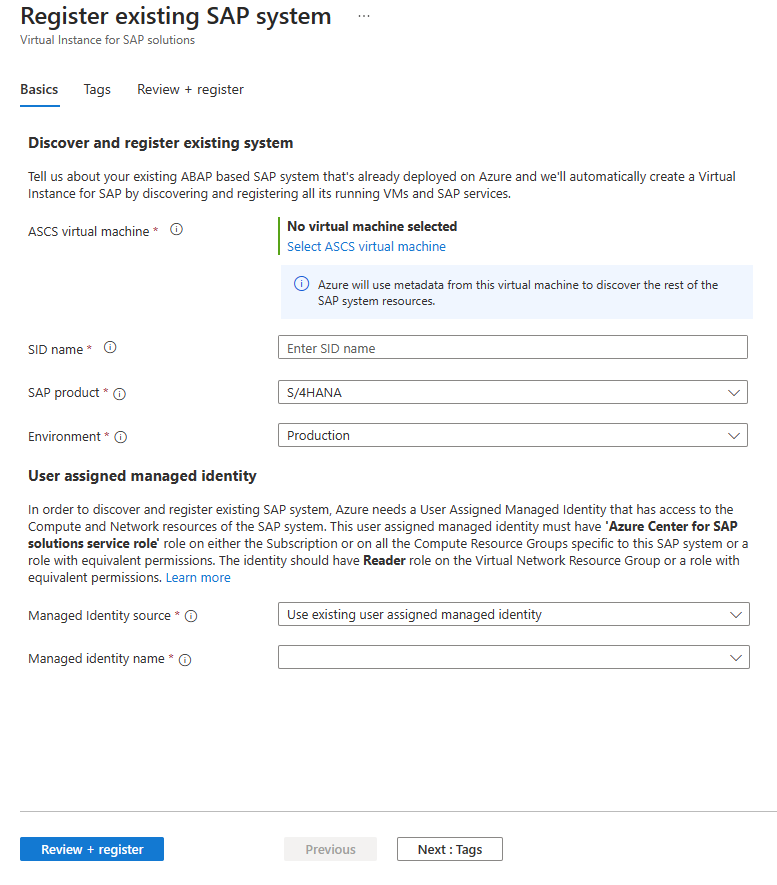Meglévő SAP-rendszer regisztrálása
Ebben az útmutatóban megtudhatja, hogyan regisztrálhat egy meglévő SAP-rendszert az Azure Center for SAP-megoldásokban. Miután regisztrált egy SAP-rendszert az Azure Center for SAP-megoldásokhoz, az Azure Portalon használhatja annak vizualizációs, felügyeleti és monitorozási képességeit. Lehetőség van például a következőkre:
- Tekintse meg és kövesse nyomon az SAP-rendszert Azure-erőforrásként, amelyet az SAP-megoldások virtuális példányának (VIS) hívunk.
- Az SAP-infrastruktúrára, az operációsrendszer-konfigurációkra stb. vonatkozó javaslatokat kaphat az Azure-beli SAP ajánlott eljárásait kiértékelő minőségi ellenőrzések alapján.
- Az SAP-rendszer állapot- és állapotadatainak lekérése.
- Indítsa el és állítsa le az SAP-alkalmazásszintet.
- Az ASCS, az App Server és a HANA Database egyes példányainak indítása és leállítása.
- Az SAP-rendszererőforrások Azure-infrastruktúra-metrikáinak monitorozása.
- Tekintse meg az SAP-rendszer költségelemzését.
Amikor regisztrál egy rendszert az Azure Center for SAP-megoldásokhoz, a rendszer a következő erőforrásokat hozza létre az előfizetésében:
- Virtuális példány SAP-megoldásokhoz, központi szolgáltatáspéldány SAP-megoldásokhoz, alkalmazáskiszolgáló-példány SAP-megoldásokhoz és adatbázis SAP-megoldásokhoz. Ezek az erőforrástípusok az Azure-beli SAP-rendszer megjelenítésére lettek létrehozva. Ezekhez az erőforrásokhoz nincs társítva számlázás vagy költség.
- Felügyelt erőforráscsoport, amelyet az Azure Center for SAP Solutions Service használ.
- Blobokat tartalmazó tárfiók a felügyelt erőforráscsoporton belül. Ezek a blobok olyan szkriptek és naplók, amelyek szükségesek ahhoz, hogy a szolgáltatás különböző képességeket biztosítson, például az SAP-rendszer összes összetevőjének felderítését és regisztrálását.
Feljegyzés
A rendszer regisztrálásakor testre szabhatja a felügyelt erőforráscsoport és a regisztrációs folyamat részeként üzembe helyezett Storage-fiók nevét az Azure Portal, az Azure PowerShell vagy az Azure CLI-felületek használatával.
Feljegyzés
Mostantól engedélyezheti a biztonságos hozzáférést adott virtuális hálózatokról az ACSS által felügyelt tárfiókhoz a regisztrációs felület új lehetőségével.
Előfeltételek
Az Azure-infrastruktúra előfeltételei
- Ellenőrizze, hogy egy támogatott SAP-rendszerkonfigurációt próbál-e regisztrálni
- Adjon hozzáférést az Azure Storage-fiókokhoz, az Azure Resource Managerhez (ARM) és a Microsoft Entra-szolgáltatásokhoz abból a virtuális hálózatból, ahol az SAP-rendszer létezik. Használja az alábbi lehetőségek egyikét:
- A virtuális gépek kimenő internetkapcsolatának engedélyezése.
- Szolgáltatáscímkék használata a kapcsolat engedélyezéséhez
- Használjon regionális hatókörű szolgáltatáscímkéket a virtuális gépekkel azonos régióban lévő erőforrásokhoz való kapcsolódás engedélyezéséhez.
- Az Azure Storage, ARM és Microsoft Entra ID régióspecifikus IP-címeinek engedélyezése.
- Az ACSS egy felügyelt tárfiókot helyez üzembe az előfizetésében minden regisztrált SAP-rendszer esetében. Választhatja a tárfiók hálózati hozzáférési beállítását.
- Ha az adott virtuális hálózatok lehetőség közül választ hálózati hozzáférést, akkor meg kell győződnie arról, hogy a Microsoft.Storage szolgáltatásvégpont engedélyezve van minden olyan alhálózaton, amelyben az SAP rendszer virtuális gépei léteznek. Ez a szolgáltatásvégpont az SAP virtuális gépről a felügyelt tárfiókhoz való hozzáférés engedélyezésére szolgál, hogy hozzáférjen az ACSS által a virtuálisgép-bővítményen futtatott szkriptekhez.
- Ha nyilvános hálózati hozzáférési lehetőséget választ, akkor hozzáférést kell adnia az Azure Storage-fiókokhoz abból a virtuális hálózatból, ahol az SAP-rendszer létezik.
- Regisztrálja a Microsoft.Workloads erőforrás-szolgáltatót abban az előfizetésben, amelyben az SAP-rendszert használja.
- Ellenőrizze, hogy az Azure-fiók rendelkezik-e Azure Center for SAP-megoldásokkal rendszergazdai és felügyelt identitáskezelői vagy ezzel egyenértékű szerepkör-hozzáféréssel azon előfizetéseken vagy erőforráscsoportokon, ahol az SAP rendszererőforrásokkal rendelkezik.
- Felhasználó által hozzárendelt felügyelt identitás, amely azure center for SAP solutions szolgáltatásszerepkör-hozzáféréssel rendelkezik a számítási erőforráscsoporton és az Olvasó szerepkör hozzáféréssel az SAP-rendszer virtuális hálózati erőforráscsoportján. Az Azure Center for SAP solutions service ezt az identitást használja az SAP-rendszer erőforrásainak felderítésére és a rendszer VIS-erőforrásként való regisztrálására.
- Győződjön meg arról, hogy az SAP-rendszer ASCS,Application Server és Database virtuális gépei futnak.
SAP rendszerszintű előfeltételek
- Az sapcontrol és saphostctrl exe fájloknak az ASCS-en, az alkalmazáskiszolgálón és az adatbázison kell lenniük.
- Fájl elérési útja Linux rendszerű virtuális gépeken: /usr/sap/hostctrl/exe
- Fájl elérési útja Windows rendszerű virtuális gépeken: C:\Program Files\SAP\hostctrl\exe\
- Győződjön meg arról, hogy az sapstartsrv folyamat az összes SAP-példányon és az SAP hostctrl-ügynökön fut az SAP rendszer összes virtuális gépén.
- A hostctrl sapstartsrv elindításához használja ezt a parancsot Linux rendszerű virtuális gépekhez: "hostexecstart -start"
- A példány sapstartsrv elindításához használja a következő parancsot: 'sapcontrol -nr 'instanceNr' -function StartService S0S'
- A hostctrl sapstartsrv állapotának ellenőrzéséhez használja ezt a parancsot Windows rendszerű virtuális gépekhez: C:\Program Files\SAP\hostctrl\exe\saphostexec –status
- Az SAP-rendszer sikeres felderítéséhez és regisztrálásához győződjön meg arról, hogy van hálózati kapcsolat az ASCS, az Alkalmazás és a DB virtuális gépek között. Az alkalmazáspéldány gazdagépneve "ping" parancsának sikeresnek kell lennie az ASCS virtuális gépről. Az adatbázis-gazdagépnév "pingelésének" sikeresnek kell lennie az App Server virtuális gépről.
- Az alkalmazáskiszolgáló-profilban az SAPDBHOST, a DBTYPE és a DBID paramétereknek a megfelelő értékekkel kell rendelkezniük az adatbázispéldány részleteinek felderítéséhez és regisztrálásához.
Támogatott rendszerek
A következő konfigurációkon futó SAP-rendszereket regisztrálhatja az SAP-megoldásokhoz készült Azure Centerrel:
- SAP NetWeaver vagy ABAP-vermek
- Windows, SUSE és RHEL Linux operációs rendszerek
- HANA-, DB2-, SQL Server-, Oracle-, Max DB- és SAP ASE-adatbázisok
- SAP-rendszer több Application Server-példánysal egyetlen virtuális gépen
- SAP-rendszer fürtözött Application Server-architektúrával
A következő SAP-rendszerkonfigurációk nem támogatottak az Azure Center for SAP-megoldásokban:
- NAGY HANA-példány (HLI)
- Hana scale-out, MCOS és MCOD konfigurációval rendelkező rendszerek
- Java-verem
- Kettős verem (ABAP és Java)
- Társhálózatok között elosztott rendszerek
- IPv6-címeket használó rendszerek
- Több SID fut ugyanazon a virtuális gépen. Például két vagy több SID egyetlen virtuális gépet oszt meg az ASCS-példányhoz.
Erőforrás-engedélyek engedélyezése
Ha meglévő SAP-rendszert regisztrál VIS-ként, az Azure Center for SAP-megoldásszolgáltatásnak olyan felhasználó által hozzárendelt felügyelt identitásra van szüksége, amely rendelkezik az Azure Center for SAP-megoldások szolgáltatásszerepkör-hozzáférésével a számítási (virtuális gépek, lemezek, terheléselosztók) erőforráscsoporton és olvasószerepkör-hozzáféréssel az SAP-rendszer virtuális hálózati erőforráscsoportján. Mielőtt egy SAP-rendszert az SAP-megoldásokhoz készült Azure Centerrel regisztrálna, hozzon létre egy új, felhasználó által hozzárendelt felügyelt identitást, vagy frissítse egy meglévő felügyelt identitás szerepkör-hozzáférését.
Az Azure Center for SAP-megoldások ezt a felhasználó által hozzárendelt felügyelt identitást használják virtuálisgép-bővítmények ASCS-, Application Server- és DB-virtuális gépekre való telepítéséhez. Ez a lépés lehetővé teszi az Azure Center for SAP-megoldások számára az SAP-rendszer összetevőinek és más SAP-rendszer metaadatainak felderítését. A felhasználó által hozzárendelt felügyelt identitásra van szükség az SAP rendszerfigyelési és felügyeleti képességeinek engedélyezéséhez.
Felhasználó által hozzárendelt felügyelt identitás beállítása
Az SAP-rendszer erőforrásaihoz való engedélyek biztosítása felhasználó által hozzárendelt felügyelt identitáshoz:
- Szükség esetén hozzon létre egy új, felhasználó által hozzárendelt felügyelt identitást , vagy használjon egy meglévőt.
- Rendelje hozzá az Azure Center for SAP-megoldások szolgáltatásszerepkör-szerepkör-hozzáférését azon erőforráscsoport(ok) felhasználó által hozzárendelt felügyelt identitásához, amely(ek)en az SAP-rendszer virtuális gépei, lemezei és terheléselosztói, valamint az SAP-rendszer virtuális hálózati összetevőit tartalmazó erőforráscsoport(ok) virtuális gépei, lemezei és terheléselosztói szerepelnek.
- Az engedélyek hozzárendelése után ez a felügyelt identitás használható az Azure Centerben az SAP-megoldásokhoz az SAP-rendszerek regisztrálásához és kezeléséhez.
Felügyelt tárfiók hálózati hozzáférési beállításai
Az ACSS egy felügyelt tárfiókot helyez üzembe az előfizetésében minden regisztrált SAP-rendszer esetében. Ha az SAP-rendszert az Azure Portal, a PowerShell vagy a REST API használatával regisztrálja, választhatja a tárfiók hálózati hozzáférési beállítását. Választhat nyilvános hálózati hozzáférést vagy hozzáférést adott virtuális hálózatokból.
A felügyelt tárfiók biztonságossá tételéhez és csak az SAP virtuális gépekkel rendelkező virtuális hálózathoz való hozzáférés korlátozásához a hálózati hozzáférési beállítást az adott virtuális hálózatok hozzáférésének engedélyezéseként választhatja ki. A tárfiókok hálózati biztonságáról ebben a dokumentációban olvashat bővebben.
Fontos
Ha a tárfiókok hálózati hozzáférését bizonyos virtuális hálózatokra korlátozza, konfigurálnia kell a Microsoft.Storage szolgáltatásvégpontot a regisztrálandó SAP-rendszerhez kapcsolódó összes alhálózaton. A szolgáltatásvégpont engedélyezése nélkül nem fogja tudni sikeresen regisztrálni a rendszert. Ebben a forgatókönyvben jelenleg nem támogatott a felügyelt tárfiók privát végpontja.
Ha úgy dönt, hogy bizonyos virtuális hálózatokhoz korlátozza a hálózati hozzáférést, az Azure Center for SAP solutions szolgáltatás a VIS-erőforráshoz társított felügyelt identitás alapján megbízható hozzáféréssel fér hozzá ehhez a tárfiókhoz.
SAP-rendszer regisztrálása
Meglévő SAP-rendszer regisztrálása az Azure Centerben SAP-megoldásokhoz:
Jelentkezzen be az Azure Portalra. Győződjön meg arról, hogy olyan Azure-fiókkal jelentkezik be, amely rendelkezik az Azure Center for SAP-megoldások rendszergazdájával és a Felügyelt identitáskezelő szerepkörrel ahhoz az előfizetéshez vagy erőforráscsoportokhoz, ahol az SAP-rendszer létezik. További információkért tekintse meg az erőforrás-engedélyek magyarázatát.
Keresse meg és válassza ki az Azure Center for SAP-megoldásokat az Azure Portal keresősávján.
Az Azure Center for SAP-megoldások lapján válassza a Meglévő SAP-rendszer regisztrálása lehetőséget.
A Meglévő SAP-rendszer regisztrálása lap Alapismeretek lapján adja meg az SAP-rendszer adatait.
ASCS virtuális gép esetén válassza az ASCS virtuális gép kiválasztása lehetőséget, és válassza ki az ASCS virtuálisgép-erőforrást.
Sid-névként adja meg az SID-nevet.
SAP-termék esetén válassza ki az SAP rendszerterméket a legördülő menüből.
Környezet esetén válassza ki a környezet típusát a legördülő menüből. Például éles vagy nem éles környezetek.
Felügyelt identitásforrás esetén válassza a Meglévő felhasználó által hozzárendelt felügyelt identitás használata lehetőséget.
Felügyelt identitásnév esetén válasszon ki egy felhasználó által hozzárendelt felügyelt identitást, amely azure center for SAP solutions service szerepkörrel és Olvasó szerepkörrel rendelkezik az SAP-rendszer megfelelő erőforrásaihoz.
Felügyelt erőforráscsoport neve esetén szükség esetén adjon meg egy erőforráscsoportnevet a szervezet elnevezési szabályzatainak megfelelően. Ezt az erőforráscsoportot az ACSS szolgáltatás felügyeli.
Felügyelt tárfiók neve esetén szükség esetén adjon meg egy tárfióknevet a szervezet elnevezési szabályzatainak megfelelően. Ezt a tárfiókot az ACSS szolgáltatás kezeli.
A Tárfiók hálózati hozzáférése beállításnál válassza a Hozzáférés engedélyezése adott virtuális hálózatról a felügyelt tárfiók fokozott hálózati biztonsági hozzáféréséhez lehetőséget.
Válassza a Felülvizsgálat + regisztráció lehetőséget az SAP-rendszer felderítéséhez és a regisztrációs folyamat megkezdéséhez.
A Véleményezés + regisztráció panelen győződjön meg arról, hogy a beállítások helyesek. Ezután válassza a Regisztráció lehetőséget.
Várja meg, amíg a VIS-erőforrás létrejön. A VIS név megegyezik a SID-névvel. A VIS üzembe helyezése befejeződik, miután az ÖSSZES SAP-rendszerösszetevőt felderítette a kiválasztott ASCS virtuális gépről.
Most már áttekintheti a VIS-erőforrást az Azure Portalon. Az erőforrásoldal az SAP rendszer erőforrásait és a rendszerre vonatkozó információkat jeleníti meg.
Ha a regisztráció nem sikerül, tekintse meg , mi a teendő, ha az SAP-rendszerregisztráció meghiúsul az Azure Center for SAP-megoldásokban. Miután kijavította a problémát okozó konfigurációt, próbálkozzon újra a regisztrációval az Azure Portal VIS-erőforrásoldalán elérhető Újrapróbálkozási művelet használatával.
Regisztrációs hiba kijavítása
- Az SAP-rendszerek Azure Center for SAP-megoldásokhoz való regisztrálásának folyamata meghiúsulhat, ha az előfeltételek egyike sem teljesül.
- Tekintse át az előfeltételeket, és győződjön meg arról, hogy a konfigurációk a javasoltak.
- Tekintse át a VIS-erőforráson az Azure Portalon megjelenő hibaüzeneteket. Kövesse az ajánlott műveleteket.
- Miután kijavította a problémát okozó konfigurációt, próbálkozzon újra a regisztrációval az Azure Portalon, az SAP-megoldások virtuális példányának lapján elérhető Újrapróbálkozási művelet használatával.
Hiba – Nem sikerült felderíteni a db virtuális gép adatait
Ez a hiba akkor fordul elő, ha az adatbázis-azonosító helytelenül van konfigurálva az SAP-rendszeren. Az egyik lehetséges ok az, hogy az Application Server profilparaméter rsdb/dbid helytelen azonosítóval rendelkezik a HANA-adatbázishoz. A hiba kijavítása:
Állítsa le az Application Server-példányt:
sapcontrol -nr <instance number> -function StopÁllítsa le az ASCS-példányt:
sapcontrol -nr <instance number> -function StopNyissa meg az Application Server-profilt.
Adja hozzá a HANA-adatbázis profilparaméterét:
rsdb/dbid = <SID of HANA Database>Indítsa újra az Application Server-példányt:
sapcontrol -nr <instance number> -function StartIndítsa újra az ASCS-példányt:
sapcontrol -nr <instance number> -function StartTörölje azt a VIS-erőforrást, amelynek regisztrációja sikertelen volt.
Hiba – Az Azure-beli virtuálisgép-ügynök nem a kívánt kiépítési állapotban van
Ok: Ez a probléma akkor fordul elő, ha az Azure-beli virtuálisgép-ügynök kiépítési állapota nem a várt módon történik a megadott virtuális gépen. A várt állapot kész. Az ügynök állapotának ellenőrzéséhez tekintse meg a virtuális gép áttekintési oldalán található tulajdonságok szakaszt.
Megoldás: A Linux rendszerű virtuálisgép-ügynök javításához
- Jelentkezzen be a virtuális gépre a bastion vagy a soros konzol használatával.
- Ha a virtuálisgép-ügynök létezik, és nem fut, indítsa újra a waagentet.
- sudo systemctl status waagent.
- Ha a szolgáltatás nem fut, indítsa újra a szolgáltatást. Az újraindításhoz kövesse az alábbi lépéseket:
- sudo systemctl stop waagent
- sudo systemctl start waagent
- Ha ez nem oldja meg a problémát, próbálja meg frissíteni a virtuálisgép-ügynököt ezzel a dokumentumtal
- Ha a virtuálisgép-ügynök nem létezik, vagy újra kell telepíteni, kövesse ezt a dokumentációt.
A Windows virtuálisgép-ügynök javításához kövesse az Azure Windows virtuálisgép-ügynök hibaelhárítását.